Pogojno oblikovanje v Excelu je sestavljeno iz logičnega pogoja in rezultata, ki sledi, če je ta pogoj izpolnjen. Tokrat bomo preverjali vrednost označenih celic z 0 (ali je večje ali manjše) in temu primerno obarvali celico, v kateri je pogoj izpolnjen (pozitivna bilanca bo obarvana zeleno, negativna pa rdeče).
Pogojno oblikovanje si bomo ogledali na primeru poslovanja podjetja. Pri poslovanju podjetja nas največkrat zanima, kakšna je naša bilanca – pozitivna ali negativna. Pri majhni količini podatkov je seveda takoj mogoče ugotoviti, kakšna je bila bilanca v določenem obdobju, pri večji količini pa lahko postane ugotavljanje bilance iz danih podatkov zamudno. Za hitro grafično ponazoritev pozitivne in negativne bilance bomo uporabili Pogojno oblikovanje v Excelu.
V prvem koraku označimo vse celice, za katere želimo vedeti, kakšno bilanco predstavljajo (v našem primeru so to celice B6:C10).
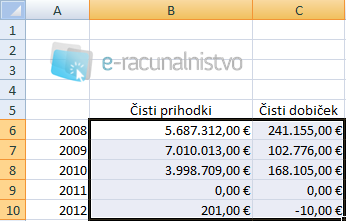
Sedaj bomo obarvali vse celice, ki imajo vrednost večjo od 0, z zeleno barvo. Izberemo zavihek Osnovno in na področju Slogi kliknemo Pogojno oblikovanje – Pravila za označevanje celic – Večje od…

Odpre se nam pogovorno okno, v katerem določimo pogoj (VEČJE KOT 0) in kaj naj se zgodi, ko je ta pogoj izpolnjen. Iz desnega seznama lahko izbiramo med prednastavljenimi možnostmi oblikovanja, lahko pa določimo svoje oblikovanje s klikom na Oblikovanje po meri. Ker želimo spremeniti barvo celice, kliknemo zavihek Polnilo in izberemo poljubno barvo (v našem primeru zeleno).
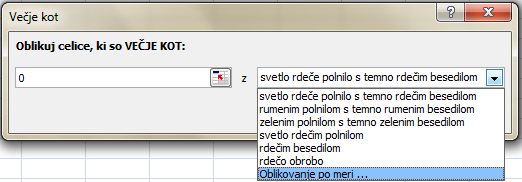

Ustrezne celice so se nam tako obarvale zeleno. Podoben postopek ponovimo še za drugi pogoj – negativno bilanco. Preverimo, če so označene vse celice in kliknemo Pogojno oblikovanje – Pravila za označevanje celic – Manjše od. Določimo pogoj (MANJŠE OD 0), iz desnega seznama izberemo Oblikovanje po meri – Polnilo in izberemo želeno barvo (tokrat rdečo).
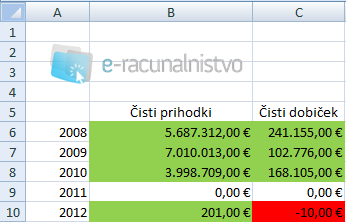
Kot vidimo, so se pozitivne vrednosti obarvale zeleno, negativne, rdeče, vrednosti B9 in C9 pa sta ostali nepobarvani, ker vrednost ni bila zajeta v nobenem pogoju. Z drugačnimi pogoji bi takšno metodo označevanja celic lahko uporabili še pri ponazoritvi plačilnih rangov, ocen študentov ali dijakov itd.
Pogojno oblikovanje lahko podrobneje spoznate na naših Excel računalniških tečajih.


